La boîte à outils du tableau blanc Microsoft signifie qu'il y a toujours une astuce pratique à découvrir qui vous facilitera la vie. En termes d'applications, c'est simple, mais cela offre des moyens différents, voire amusants. Pour communiquer avec votre équipe.
Que ce soit pour la communication d'entreprise ou technique, vous pouvez dessiner, écrire, créer des tableaux et modifier l'application à votre guise. Chacune de ces fonctionnalités a ses secrets, alors commençons à la découvrir. Voici cinq astuces étendues pour améliorer votre expérience informatique.
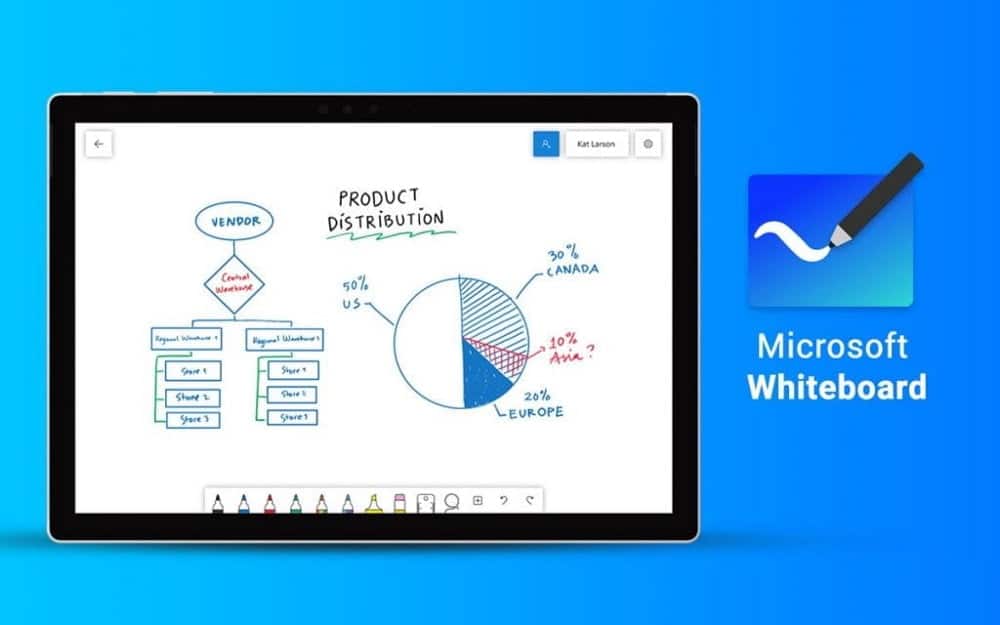
1. Naviguez avec la souris et le clavier
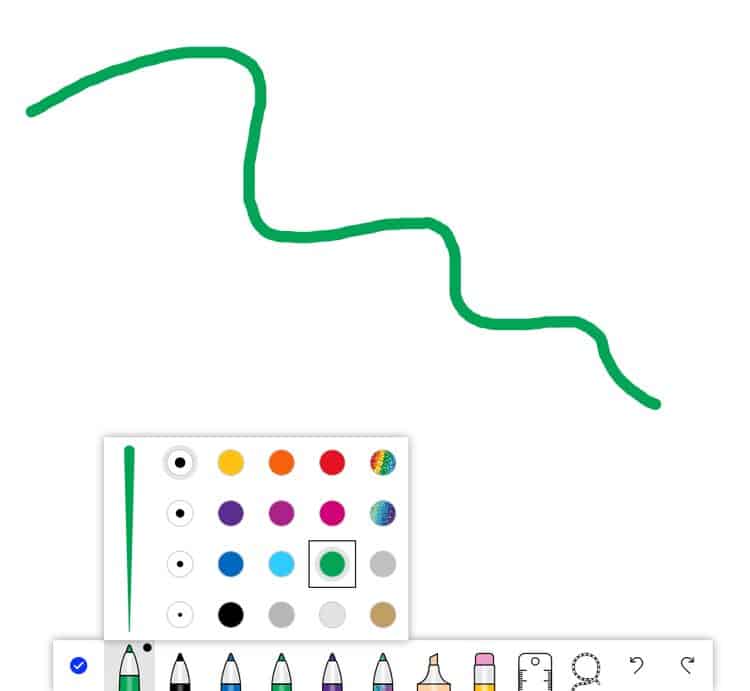
Utiliser un stylet ou utiliser vos doigts peut être plus facile, mais accéder au tableau blanc numérique de Microsoft sur Windows est fourni avec son propre ensemble de systèmes de navigation utiles. Lorsque vous souhaitez dessiner ou effacer quelque chose, par exemple, pointer et cliquer sur votre outil préféré est la manière habituelle de souris, mais vous pouvez également utiliser le Languette Pour se déplacer entre les types de stylos.
De même, vous pouvez déplacer la règle en appuyant dessus et en utilisant les touches fléchées pour vous déplacer. Il vous permet de combiner ces mêmes touches avec la règle sélectionnée et d'appuyer sur une touche autre Convertissez-le également à l'angle souhaité.
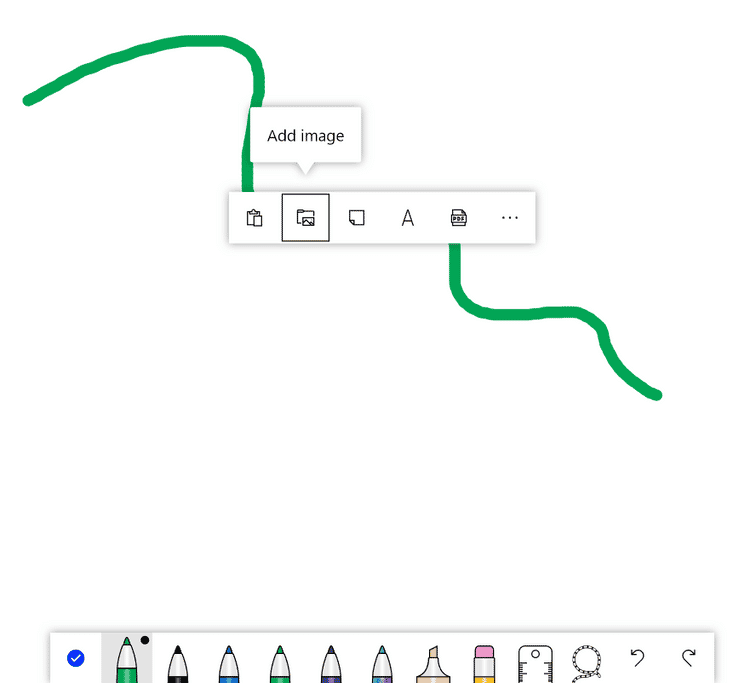
Une autre astuce du clavier implique la capacité du tableau blanc à insérer des objets. Vous pouvez utiliser la méthode traditionnelle ou via le menu contextuel. Accédez-y en appuyant sur Maj + F10. Utilisez ensuite les touches fléchées pour vous déplacer et sélectionnez l'image et appuyez sur Entrer Pour les ajouter au tableau.
La nouvelle fonctionnalité peut également être manipulée en utilisant uniquement des raccourcis clavier. Sélectionnez l'objet et déplacez-le avec les touches fléchées. Si vous maintenez Ctrl En même temps que vous appuyez sur les touches, l'objet changera de taille, tandis qu'une touche autre Faire pivoter.
2. Changer les options de dessin et de nettoyage
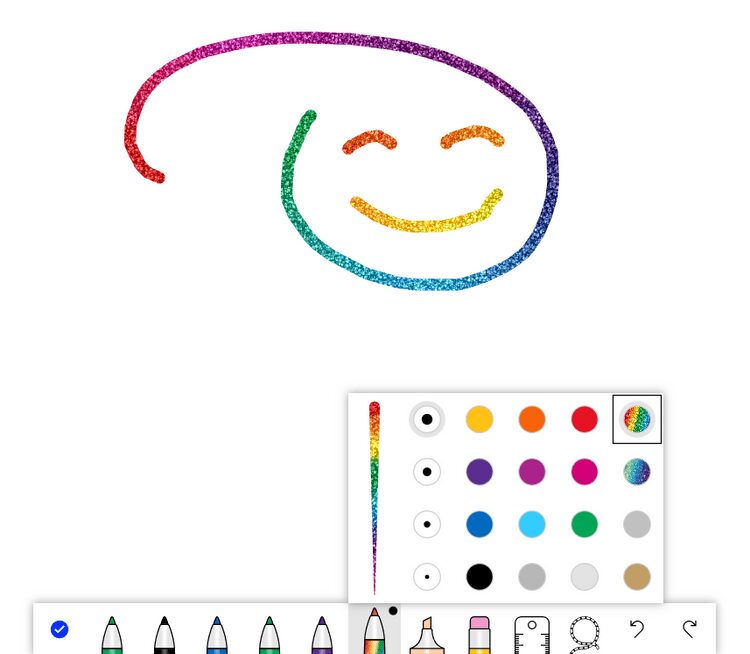
Un conseil parfait pour les utilisateurs plus techniques. En fait, Microsoft voulait que les gens tirent profit de sa mise en œuvre dans divers domaines de la vie, pas seulement pour le plaisir de diriger une entreprise. Selon le blog de l'entreprise, elle a été encouragée Secteur de l'éducation Pour tirer le meilleur parti des capacités créatives et interactives de Whiteboard.
L'entreprise a donc apporté autant de plaisir que possible dans son application sans la surcharger d'outils avancés. En ce qui concerne le dessin, vous pouvez choisir entre des stylos de différents types, épaisseurs et couleurs, y compris Rainbow et Galaxy. Vérifier Meilleures applications et outils pour les enseignants dispensant des cours en ligne.
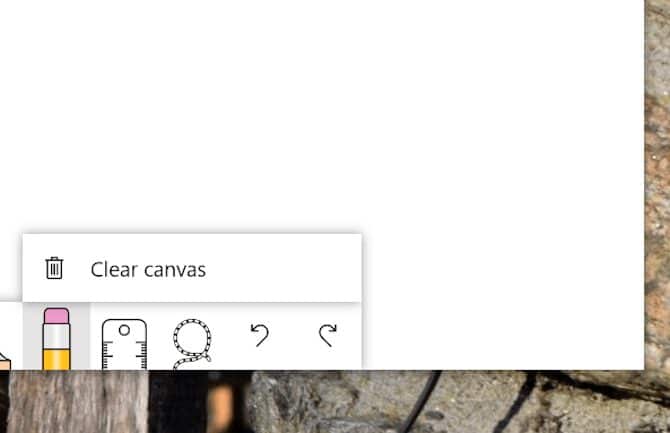
Une fois que vous avez terminé la présentation actuelle et que vous souhaitez tout effacer sur le tableau, vous avez deux solutions rapides. Cliquez sur l'icône de la gomme et effacez-la Tableau blanc Souris ou sélectionnez Effacer le plan de travail. Le tableau blanc effacera tout en un instant, vous laissant avec un tout nouveau tableau avec lequel travailler.
3. Activer et utiliser l'embellissement d'encre
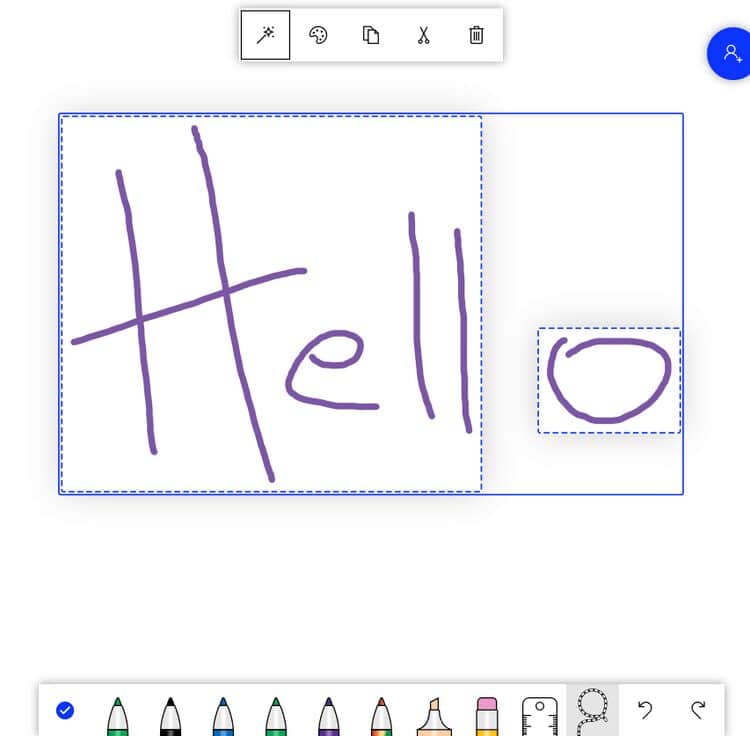
Bien que vous puissiez simplement taper ce que vous voulez dans une zone de texte ou une note, il existe une autre façon intéressante de communiquer des messages. Choisissez un stylo et écrivez quelque chose sur la toile, même au-dessus de la note. Ensuite, utilisez un outil Lasso Pour sélectionner le texte, à ce stade, une barre d'outils apparaîtra affichant une icône d'embellissement d'encre - sous la forme d'une baguette magique.
Lorsque vous cliquez dessus, le texte manuscrit se transforme en quelque chose de plus élégant. Étant donné la difficulté d'écrire sur l'ordinateur, cela est inestimable, en particulier lors d'une réunion de groupe. Cependant, vous ne pouvez pas utiliser la baguette magique sans d'abord modifier les Préférences Système.
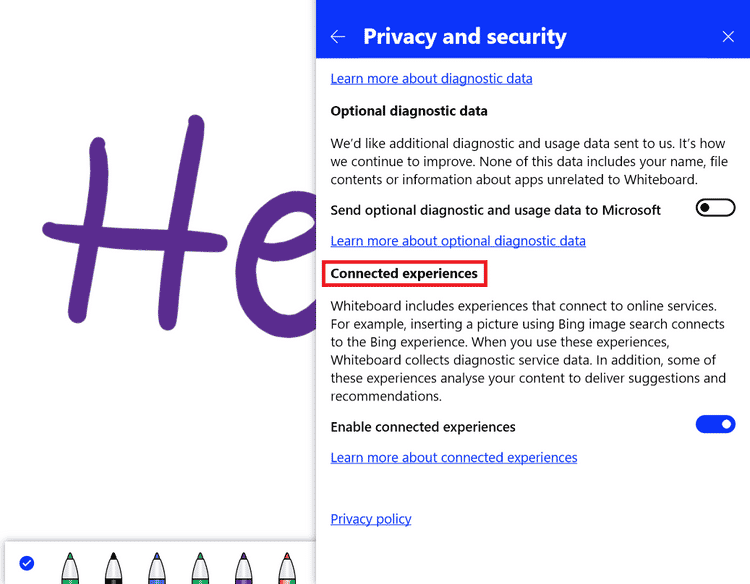
Accédez au menu des paramètres dans le coin supérieur droit du panneau. Cliquez sur l'onglet Confidentialité et sécurité. Parmi les options proposées, vous trouverez une option Expériences connectées. L'activer permet à Microsoft Whiteboard de se connecter à des services en ligne, tels que celui requis pour reconnaître et embellir votre texte.
4. Personnalisation de la toile
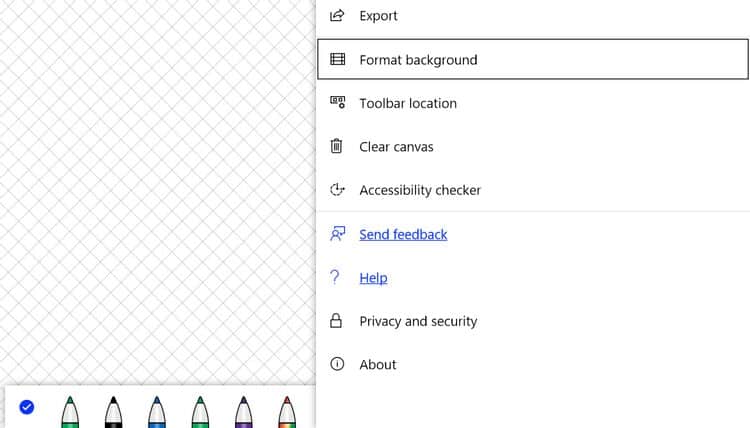
La concurrence sur le marché du tableau blanc en ligne augmente avec chaque nouvelle application émergente. Des applications comme Miro et Aww offrent des outils similaires à Microsoft et ont plus de capacités, y compris la compatibilité entre les plates-formes. Ainsi, le géant de la technologie améliore progressivement ce que le tableau blanc peut faire.
Pour commencer, dans le même menu que Paramètres, vous trouverez un onglet Format d'arrière-plan. Ici, vous pouvez choisir la couleur de votre peinture, ainsi qu'un motif parmi huit options distinctes, des points au maillage en diamant. Vous pouvez convertir votre tableau blanc interactif de groupe en un grand bloc-notes.
Un autre mod que vous pouvez créer est Position de la barre d'outils .... Si l'avoir en bas interfère avec votre expérience, vous pouvez le déplacer vers la gauche ou la droite du canevas. Il vous suffit de localiser la barre d'outils à partir des paramètres, puis de sélectionner votre direction préférée.
5. Inclure plus d'une image
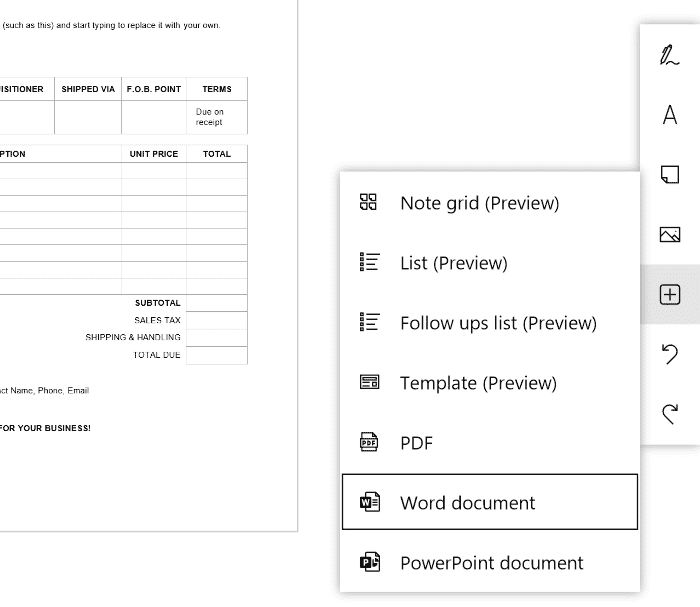
Cela pourrait être la fonctionnalité la plus puissante de Microsoft Whiteboard. Outre les images, les utilisateurs de Windows peuvent récupérer des documents Word, PowerPoint et PDF. Accédez à l'icône du menu "InsérerSur la barre d'outils et choisissez ce qui vous convient.
L'outil d'embellissement à l'encre est également utile ici. Supposons que vous souhaitiez concevoir une nouvelle facture et que vous souhaitiez la contribution de votre équipe. Vous ajoutez un formulaire à partir de Word, mais vous ne voulez pas que les bordures des documents soient visibles et restreignent la créativité. Sélectionnez le document et cliquez sur la baguette magique pour fusionner son contenu avec un arrière-plan vierge.
À partir de l'icône de menu "InsérerVous pouvez également ajouter des listes personnalisables, des grilles de notes ou un modèle prêt à l'emploi pour les combiner pour une tâche de groupe spécifique. De plus, vous pouvez même inviter les participants à aimer des éléments de la liste ou à leur attribuer des tâches.
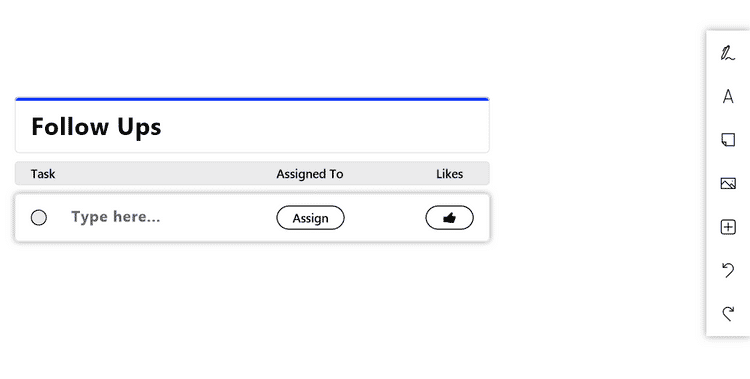
Cliquez sur l'onglet Accueil Liste des suivis Une nouvelle boîte apparaîtra sur votre toile. Vous pouvez modifier le texte, modifier la préférence de tri et choisir entre une puce et une liste de contrôle. À l'intérieur de la ligne de chaque élément, vous trouverez les boutons J'aime et Définir. La sélection de ce dernier ouvrira une liste complète de participants parmi lesquels choisir.
Mieux collaborer sur le tableau blanc Microsoft
Pensez à ce que votre réunion est censée accomplir. Est-ce pour Brainstorming Ou pour diriger un projet de groupe? Le tableau blanc vous permet de dessiner, d'écrire, de regrouper et même de déléguer des responsabilités.
Découvrez ces conseils et astuces utiles pour les utilisateurs de Windows, mais ne vous arrêtez pas là. En plus des autres fonctionnalités actuelles, Microsoft apporte progressivement de nouveaux gadgets à la table.







